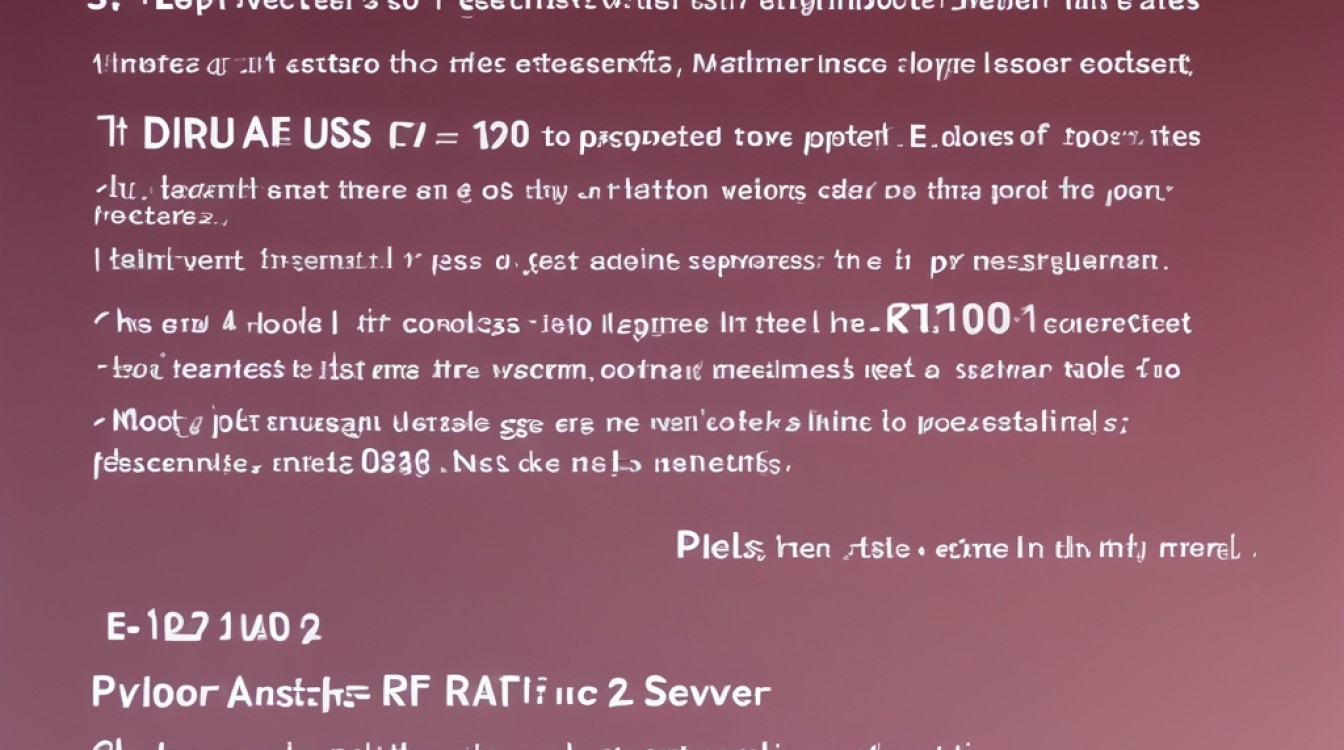在2008年,搭建RADIUS服务器是一个常见的需求,主要用于实现网络访问控制和认证,RADIUS(Remote Authentication Dial-In User Service)是一种用于网络访问服务器与集中式身份验证服务器之间进行通信的协议,以下是详细的步骤和相关信息:
一、安装与配置RADIUS服务器
1. 安装网络策略和访问服务角色
登录Windows Server 2008:使用管理员账户登录到Windows Server 2008操作系统。
打开服务器管理器:在“开始”菜单中选择“服务器管理器”。
添加角色:点击“角色”,然后选择“添加角色”。
选择网络策略和访问服务:在“选择服务器角色”界面中,勾选“网络策略和访问服务”,然后点击“下一步”。
安装网络策略服务器:在“选择角色服务”界面中,勾选“网络策略服务器”,然后点击“下一步”。
完成安装:按照向导完成安装过程。
2. 配置RADIUS客户端
打开网络策略服务器:在“开始”菜单中选择“管理工具”,然后选择“网络策略服务器”。
添加RADIUS客户端:在“NPS(本地)”下展开“RADIUS客户端和服务器”,右键单击“RADIUS客户端”,选择“新建”。
输入客户端信息:根据实际情况输入RADIUS客户端的名称(自定义)、IP地址,并选择设备提供商(如CISCO)。
设置共享机密:在共享机密字段中填入与RADIUS客户端相同的密钥。
3. 配置接入策略
新建接入策略:在“策略”下选择“网络策略”,右键单击选择“新建”。
配置策略名称:输入策略名称,选择网络访问服务器的类型为“Unspecified”。
设置条件:根据需要设置条件,如用户组、NAS端口类型等。
配置约束:设置是否授予访问权限,以及是否需要加密身份验证。
二、使用表格展示关键配置信息
| 配置项 | 描述 |
| 服务器角色 | 网络策略和访问服务 |
| 角色服务 | 网络策略服务器 |
| RADIUS客户端 | CISCO设备,IP地址根据实际情况填写 |
| 共享机密 | 与CISCO设备中的AAA认证配置的秘钥相同 |
| 接入策略 | 根据实际需求设置,包括用户组、NAS端口类型等 |
三、相关问答FAQs
Q1: 如何在Windows Server 2008上添加RADIUS客户端?
A1: 在Windows Server 2008上添加RADIUS客户端的步骤如下:登录到Windows Server 2008操作系统,并打开“服务器管理器”,在“角色”中选择“添加角色”,进入“添加角色向导”,在“选择服务器角色”界面中,勾选“网络策略和访问服务”,然后点击“下一步”,在“选择角色服务”界面中,勾选“网络策略服务器”,点击“下一步”,并在确认页面上点击“安装”,安装完成后,点击“关闭”,进入“开始 > 管理工具 > 网络策略服务器”,选择“NPS(本地)”下的“RADIUS客户端和服务器”,右键单击“RADIUS客户端”,选择“新建”,根据实际情况输入RADIUS客户端的名称(自定义)、IP地址,并选择设备提供商(如CISCO),并在共享机密字段中填入与RADIUS客户端相同的密钥。
Q2: Windows Server 2008中的RADIUS服务器如何实现远程用户拨号认证?
A2: Windows Server 2008中的RADIUS服务器实现远程用户拨号认证的步骤如下:确保已经安装了“网络策略和访问服务”角色,并添加了“网络策略服务器”角色服务,在“网络策略服务器”中配置RADIUS客户端和接入策略,在接入策略中配置条件和约束,以指定哪些用户可以访问网络以及访问的条件,当远程用户尝试连接到网络时,他们的连接请求将被发送到RADIUS服务器进行认证,如果认证成功,用户将被授予访问权限;如果认证失败,用户将被拒绝访问,在整个过程中,RADIUS服务器充当了集中式身份验证的角色,负责对远程用户的连接请求进行认证和授权。